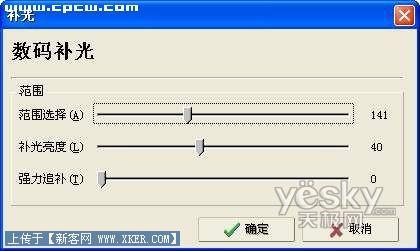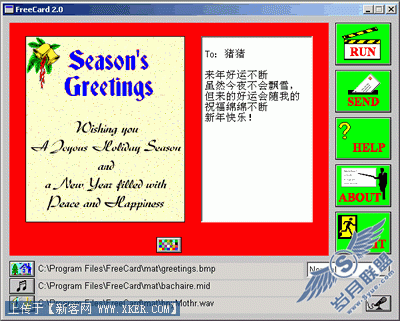用SnagIt把应用程序中的文档捕获为图像
来源:岁月联盟
时间:2008-03-04
今天我们介绍如何用SnagIt把应用程序中的文档捕获为图像。
SnagIt(以下的介绍均以SnagIt v7.1汉化版为例进行)安装后,在系统的“打印机和传真”文件夹下,会安装一个名为“SnagIt 7”的打印机,利用这一打印机,你可以把支持打印的应用程序中创建的文档捕获为图像。
在Word中新建一文档,选择“文件”菜单中的“打印”命令,在弹出的打印对话框中选择“SnagIt 7”打印机,点击“打印”按钮,当前的文档就按页被捕获为图像了。需要指出的是,如果当前文档不止一页,可以在“预览窗口”中的工具栏上点击“上一页”或“下一页”按钮进行预览。点击“保存”按钮,如果把保存类型选择为“?.gif”,那么被捕获的多个页面的图片将会被保存到一个GIF动画中,每一页的图片就是动画中的一帧。
下一次我们介绍如何用SnagIt从扫描仪和数码相机中捕获图像。